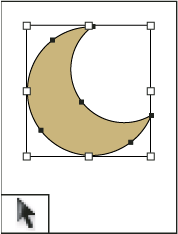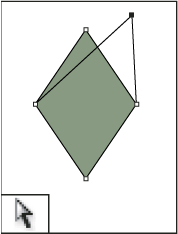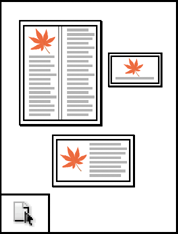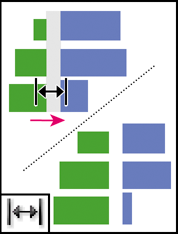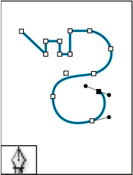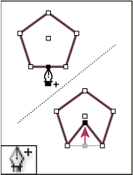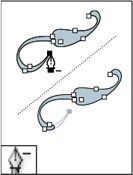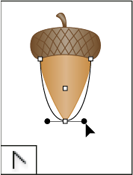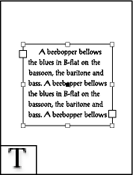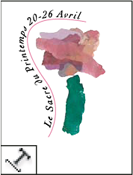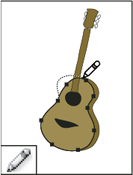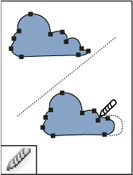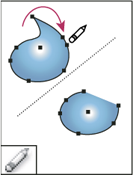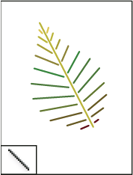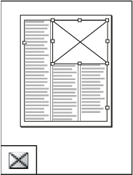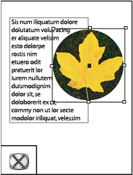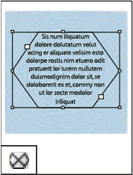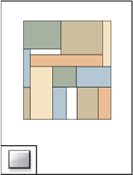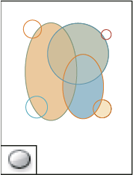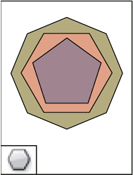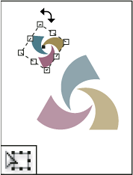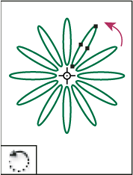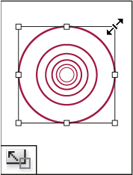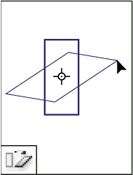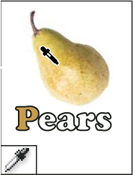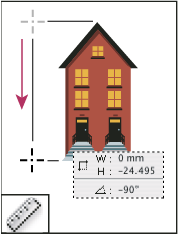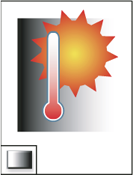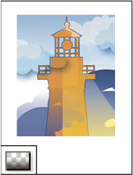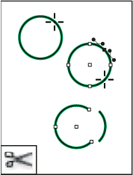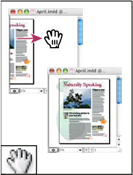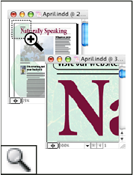Pencere > Araçlar'ı seçin.
- InDesign Kullanıcı Kılavuzu
- InDesign'ı tanıyın
- InDesign'a giriş
- Çalışma alanı
- Çalışma alanı ile ilgili temel bilgiler
- Şablonlar
- Projeler
- Bağlamsal görev çubuğu
- InDesign'da çalışma alanınızı özelleştirme
- Araç kutusu
- Tercihleri ayarlama
- Özellikler paneli
- Dokunmatik çalışma alanı
- Varsayılan klavye kısayolları
- Düzenlemeleri geri alma ve Geçmiş panelini yönetme
- Belge kurtarma ve geri alma
- Çalışma alanı ile ilgili temel bilgiler
- Üretken Yapay Zeka (Çin ana karasında kullanılamamaktadır)
- InDesign'a giriş
- Belge oluşturma ve mizanpaj işlemleri
- Belgeler ve sayfalar
- Belge oluşturma
- Ana sayfalarla çalışma
- Belge sayfalarıyla çalışma
- Sayfa boyutu, kenar boşlukları ve taşma payını ayarlama
- Dosya ve şablonlarla çalışma
- PDF'leri InDesign Belgelerine Dönüştürme
- Kitap dosyaları oluşturma
- Temel sayfa numaraları ekleme
- Sayfaları, bölümleri ve kısımları numaralandırma
- QuarkXPress ve PageMaker belgelerini dönüştürme
- İçerik paylaşma
- Temel bir yönetilen dosya iş akışını anlama
- Belgeleri kaydetme
- Izgaralar
- Flex Düzeni
- Mizanpaj yardımcıları
- Belgeler ve sayfalar
- İçerik ekleme
- Metin
- Çerçevelere metin ekleme
- Metni akıtma
- Güney Doğu Asya Dillerinde Oluşturulan Metinler
- InDesign'da Arapça ve İbranice özellikler
- Yola yazma oluşturma
- Madde işaretleri ve numaralandırma
- Matematik ifadeleri oluşturma
- Glifler ve özel karakterler
- Metin kompozisyonu
- CJK karakterleri oluşturma
- Metin değişkenleri
- QR kodları oluşturma
- Metni düzenleme
- Metni hizalama
- Metni nesnelere göre kaydırma
- Bağlantılı nesneler
- Bağlı içerik
- Paragrafları formatlama
- Karakterleri formatlama
- Tipografi
- Metni formatlama
- Metni gözden geçirme
- Yazım denetimi ve dil sözlükleri
- Referans ekleme
- Stiller
- Tablolar
- Etkileşim
- Grafikler
- Yolları ve şekilleri anlama
- Kurşun Kalem aracıyla çizim yapma
- Kalem aracıyla çizim yapma
- Çizgi (kontur) ayarlarını uygulama
- Bileşik yollar ve şekiller
- Yolları düzenleme
- Kırpma yolları
- Köşe görünümünü değiştirme
- Çerçeveler ve nesneler
- Nesneleri hizalama ve dağıtma
- Bağlı ve gömülü grafikler
- AEM Assets'i entegre etme
- Renk ve saydamlık
- Metin
- Bulma ve değiştirme
- Paylaşma
- Bulut belgelerini kaydetme ve bu belgelere erişme
- Bulut belgelerini düzenleme, yönetme ve paylaşma
- Bulut belgelerinin sürümlerini görüntüleme ve yönetme
- InDesign bulut belgeleri hakkında sık sorulan sorular
- Web'de InCopy (beta)
- Paylaşma ve iş birliği yapma
- İnceleme için Paylaş
- Paylaşılan bir InDesign belgesini inceleme
- Geri bildirimleri yönetme
- Düzenlemeye davet etme
- Dışa aktarma, içe aktarma ve yayınlama
- Yerleştirme, dışa aktarma ve yayımlama
- Publish Online
- Publish Online panosu
- Firefly varlıklarını yerleştirme
- Grafik ekleme ve kopyalama
- Adobe Express'e aktarma
- İçeriği EPUB için dışa aktarma
- Adobe PDF seçenekleri
- HTML5 olarak dışa aktarma
- İçeriği HTML olarak dışa aktarma (Eski)
- Adobe PDF olarak dışa aktarma
- JPEG veya PNG formatında dışa aktarma
- SVG dosyalarını içe aktarma
- Desteklenen Dosya Formatları
- Kullanıcı Ayarlarını dışa aktarma ve içe aktarma
- Yazdırma
- Kitapçık yazdırma
- Yazıcı işaretleri ve taşma payları
- Belgeleri yazdırma
- Mürekkepler, ayrım ve ekran frekansı
- Üst baskı
- PostScript ve EPS dosyaları oluşturma
- Dosyaları teslim etmeden önce ön kontrolden geçirme
- Minik resimleri ve büyük boyutlu belgeleri yazdırma
- PDF'leri servis sağlayıcılar için hazırlama
- Renk ayrımlarını yazdırmak üzere hazırlama
- Yerleştirme, dışa aktarma ve yayımlama
- InDesign'ı genişletme
- Sorun giderme
Araç kutusuna genel bakış
Araç kutusundaki bazı araçlar sayfa öğelerini seçmek, düzenlemek ve oluşturmak içindir. Diğer araçlar yazımı, şekilleri, çizgileri ve degradeleri seçmek içindir. Araç kutusunun genel düzenini tercih ettiğiniz pencere ve panel düzenine uygun şekilde değiştirebilirsiniz. Araç kutusu varsayılan olarak tek dikey araç sütunu şeklinde görünür. Araç kutusunu çift dikey sütun ya da tek bir yatay satır şeklinde de ayarlayabilirsiniz. Ancak araç kutusundaki araçların konumlarını ayrı ayrı yeniden düzenleyemezsiniz. Taşımak için araç kutusunun üst tarafından sürükleyebilirsiniz.
Varsayılan araç kutusundan bir araç seçmek için aracı tıklatın. Araç kutusu ayrıca görünür araçlarla ilişkili birçok gizli araç da içerir. Gizli araçlar araç simgelerinin sağındaki oklarla belirtilir. Gizli bir aracı seçmek için araç kutusundaki mevcut aracı tıkatıp fare düğmesini basılı tutun ve istediğiniz aracı seçin.
İşaretçiyi aracın üzerinde tuttuğunuzda aracın adı ve klavye kısayolu görünür, bu metin araç ipucu olarak adlandırılır. Arabirim tercihlerdeki Araç ipuçları menüsünden Yok'u seçerek araç ipuçlarını kapatabilirsiniz.
Seçili aracın hangi kısayol ve değiştirici tuşuyla çalıştığını görmek için Araç İpuçları panelini (Pencere > Yardımcı Programlar > Araç İpuçları) açın.


Content Collector ve Content Placer araçları CS5.5 veya önceki sürümlerde bulunmaz.
Araç kutusunu görüntüleme
Araç seçeneklerini görüntüleme
-
Araç kutusundaki bir aracı çift tıklatın.
Bu yöntem yalnızca Damlalık, Kurşun Kalem ve Çokgen araçları gibi bazı araçlar için kullanılabilir.
Gizli araçları görüntüleme ve gizleme
-
Araç kutusunda işaretçiyi gizli araçlar içeren bir aracın üstüne getirin ve fare düğmesini basılı tutun.
-
Gizli araçlar göründüğünde bir araç seçin.


Araçları geçici olarak seçme
-
Bir araç seçiliyken, farklı bir aracın klavye kısayolunu basılı tutun.
-
Klavye kısayolu basılı tutulurken bir eylem gerçekleştirin.
-
Önceki araca dönmek için klavye kısayolunu bırakın.
Örneğin, Aralık aracı seçiliyse, Seçim aracını geçici olarak kullanmak için V tuşunu basılı tutun. V tuşunu bıraktığınızda, Aralık aracı seçilir.
Araç ipuçlarını görüntüleme
Araç İpuçları paneli, değiştirici tuşların seçili tuşlarla nasıl çalıştığını tanımlar.
-
Araç İpuçları panelini görüntülemek için Pencere > Yardımcı Programlar > Araç İpuçları'nı seçin.
-
Bir aracın açıklamasını ve değiştirici tuşlarını ve kısayollarını görüntülemek için araç kutusunda o aracı seçin.
Araç kutusu düzenini değiştirme
-
Düzenle > Tercihler > Arabirim (Windows) veya InDesign > Tercihler > Arabirim (Mac OS) seçeneğini belirleyin.
-
Araçlar Paneli menüsünden bir seçenek belirleyin ve Tamam'ı tıklatın.
Araç kutusu mizanpajını değiştirmek için araç kutusunun üstündeki çift ok simgesini de tıklatabilirsiniz.
Araçlara genel bakış
Yazma araçları
Standart ya da özelleştirilmiş bloklar ya da yollarda yazım oluşturun ya da formatlayın. (Bkz. Metin çerçeveleri oluşturma.)
Çizim araçları
Dikdörtgenler, elipsler, çokgenler ve serbest formlu şekiller de dahil, basit ve karmaşık nesneler çizin ve bunlara stil uygulayın. (Bkz: Çizim.)
Seçim araçları
Nesneleri, noktaları ya da çizgileri seçin (etkinleştirin). (Bkz. Nesneleri seçme.)
Dönüştürme araçları
Nesneleri yeniden şekillendirme, yeniden yönlendirme ve yeniden boyutlandırma (Bkz. Nesneleri dönüştürme.)
Gezinme araçları
Belgelerin içinde dolaşın, görünümlerini kontrol edin ve belgedeki mesafeleri ölçün. (Bkz. Yakınlaştırma ve uzaklaştırma ve Cetveller ve ölçü birimleri.)
Makas aracı
Yolları ve çerçeveleri böler. (Bkz. Yolu bölme.)
Seçim araçları gsi
|
|
|
|
Çizim ve yazma araçları galerisi
|
|
|
|
|
|
|
|
|
|
|
|
|
|
|
|
Dönüştürme araçları galerisi
|
|
|
|
Değiştirme ve gezinti araçları galerisi
|
|
|
|
|
|
|
|